Cách chuyển đổi PDF sang Word Doc và Word Doc sang PDF
Các tệp Adobe PDF và tệp Word Doc là hai loại tệp thường được sử dụng cho tất cả các loại tài liệu và rất phổ biến để tìm thấy trong cả môi trường chuyên nghiệp và thông thường. Tuy nhiên, đôi khi bạn có thể thấy rằng sẽ hữu ích nếu có cái này hơn cái kia. Cho dù đó là vấn đề về tính tương thích hay chỉ là định dạng tài liệu để gửi cho người khác, bạn có thể dễ dàng chuyển đổi PDF sang Word Doc và ngược lại.
Bạn không cần nhiều thứ để thực hiện chuyển đổi này ngoài phần mềm được sử dụng để tạo các tài liệu này. Nếu bạn muốn kiểm tra các tệp bạn chuyển đổi, bạn nên cài đặt một bản sao của cả Adobe Acrobat và Microsoft Word. Tuy nhiên, về mặt kỹ thuật, bạn có thể chuyển đổi tệp mà không cần có cả hai ứng dụng, miễn là bạn có thể mở tài liệu gốc trong Acrobat hoặc Word.
Cách chuyển đổi PDF sang Word Doc
Nếu bạn muốn chuyển đổi tệp PDF thành tệp Word Doc, bạn sẽ cần cài đặt bản sao Adobe Acrobat. Điều này sẽ hoạt động với phiên bản Tiêu chuẩn hoặc Pro. Trong hướng dẫn này, chúng tôi đang sử dụng phiên bản Standard DC đi kèm với Creative Cloud nhưng các bước cũng tương tự đối với bản Pro.
1. Mở tệp PDF bạn muốn chuyển đổi sang Word Doc trong Adobe Acrobat.
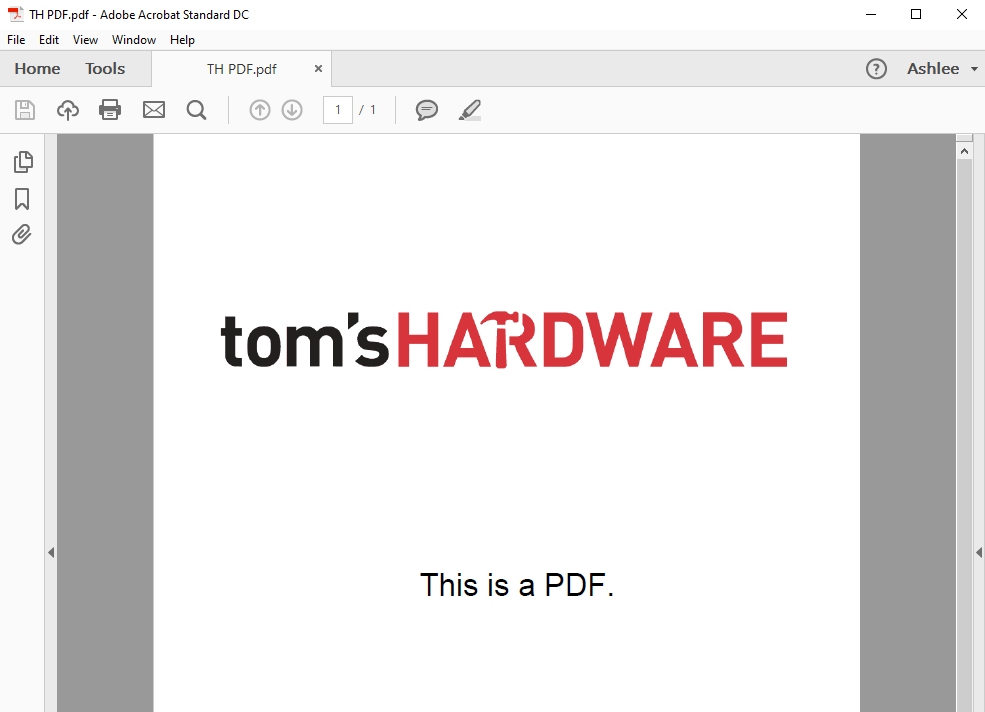
2. Nhấp vào ‘Tệp’ ở góc trên bên trái và điều hướng đến ‘Xuất sang’ sau đó ‘Phần mềm soạn thảo văn bản’ và lựa chọn ‘Tài liệu văn bản’.
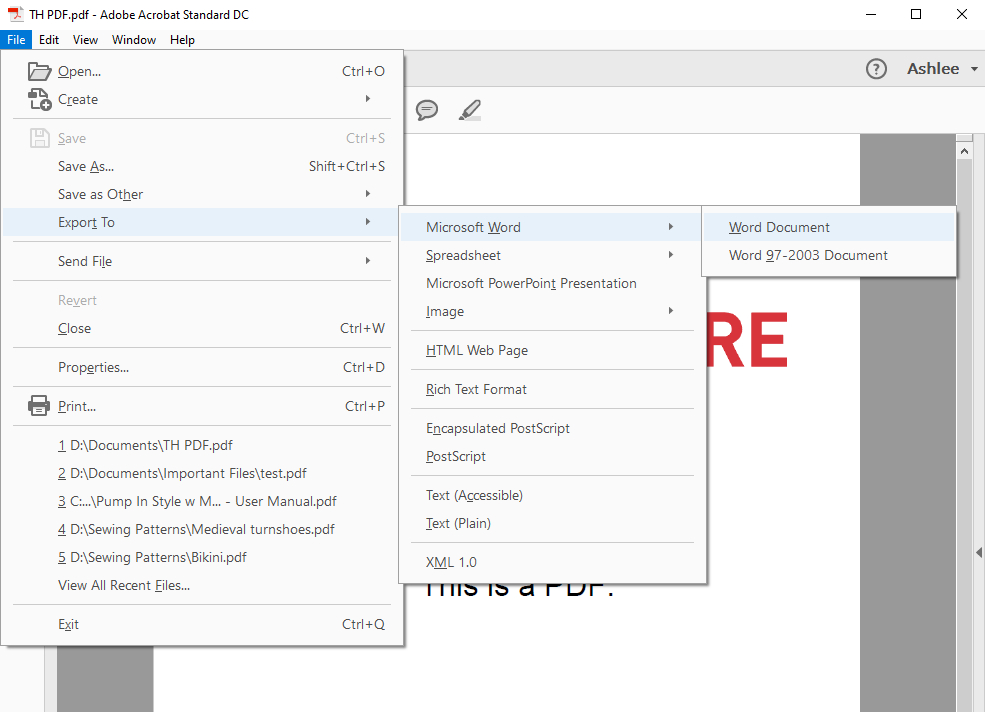
3. Nhấp vào để lưu’. Theo mặc định, loại tệp sẽ được đặt thành Docx nhưng bạn có thể thay đổi nó thành các định dạng tệp khác bằng cách sử dụng menu thả xuống ‘Lưu dưới dạng’. Để nó được đặt thành Docx để tạo tệp Word.
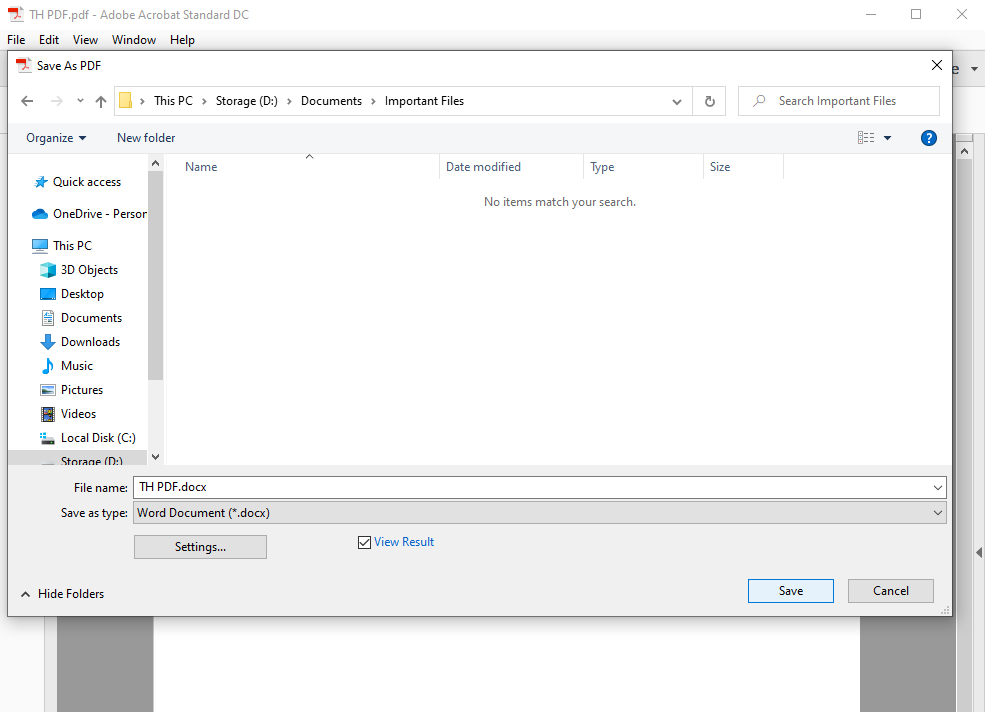
Giờ đây, bạn có thể mở tài liệu trong Word và thực hiện bất kỳ thay đổi nào bạn cần thực hiện hoặc gửi tài liệu cho người khác.
Có một số cách bạn có thể chuyển đổi PDF sang Word:
Cách chuyển đổi PDF sang Word Doc miễn phí
Adobe cung cấp một phiên bản miễn phí mà bạn có thể sử dụng để chuyển đổi PDF sang Word Docs. Nó dựa trên trình duyệt, vì vậy bạn sẽ không cần cài đặt bất cứ thứ gì để sử dụng nó.
1. Đi đến https://acrobat.adobe.com/link/acrobat/pdf-to-word.
2. Kéo và thả tệp PDF tập tin vào cửa sổ trình duyệt với trang web chuyển đổi đang mở.
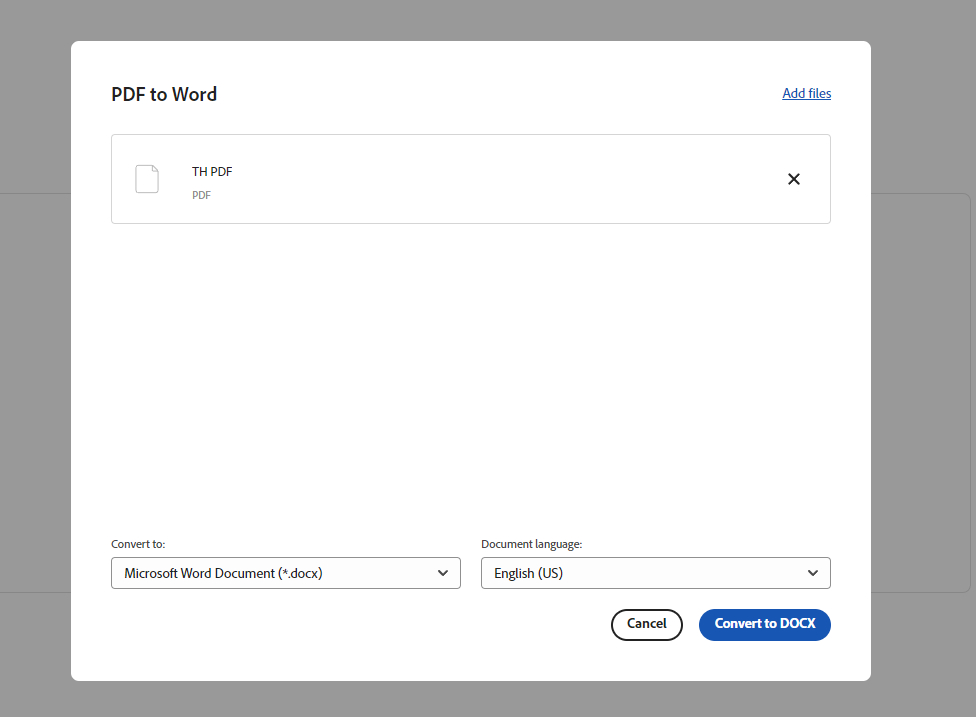
3. Nhấp vào ‘Chuyển sang Docx’ Ở góc dưới bàn tay bên phải.
4. Nhấp vào ba dấu chấm ở góc trên bên phải và chọn ‘Tải tập tin này’ để lưu nó vào máy tính của bạn.
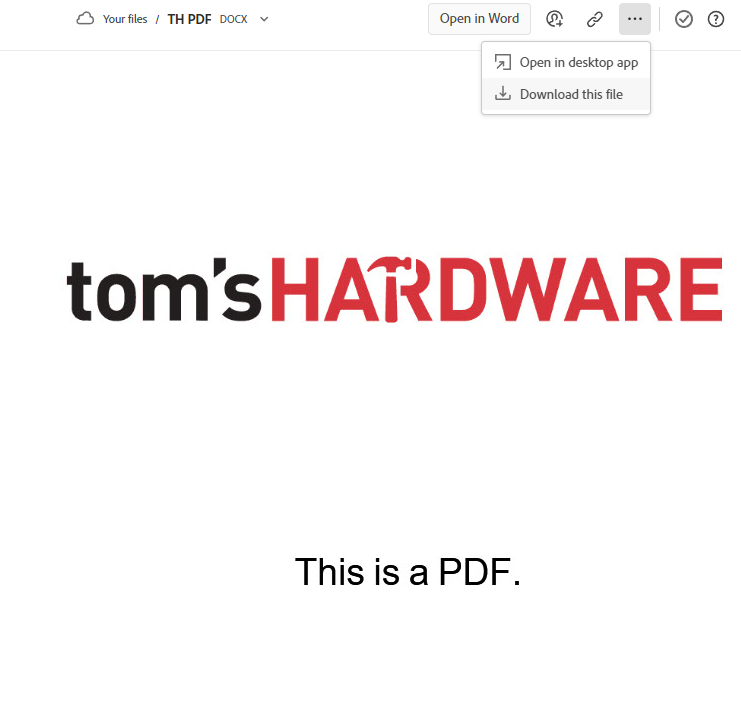
Cách chuyển đổi Word Doc thành PDF
Chuyển đổi Word Doc thành tệp PDF sẽ yêu cầu một bản sao của Microsoft Word. Chúng tôi đang sử dụng phiên bản Microsoft Word mới nhất cho hướng dẫn này nhưng các bước này cũng sẽ hoạt động đối với các phiên bản cũ hơn.
1. Mở tài liệu Word bạn muốn chuyển đổi thành PDF trong Microsoft Word.
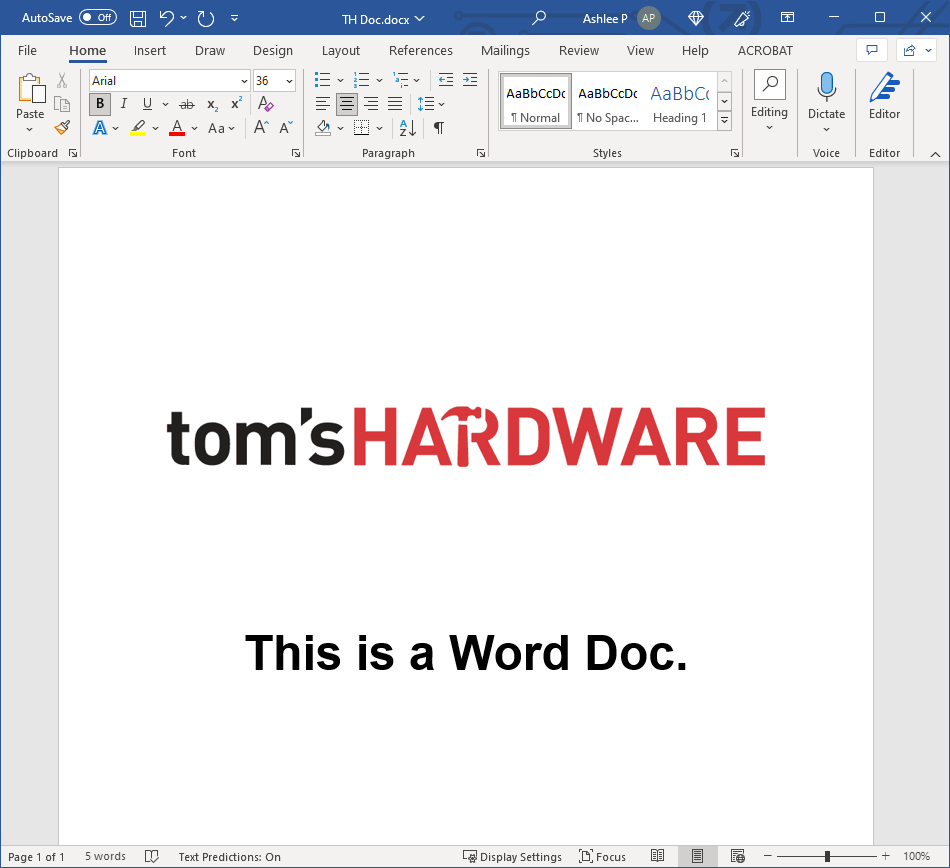
2. Chuyển đến ‘Tài liệu’ và lựa chọn ‘Lưu dưới dạng Adobe PDF’ từ trình đơn thả xuống.
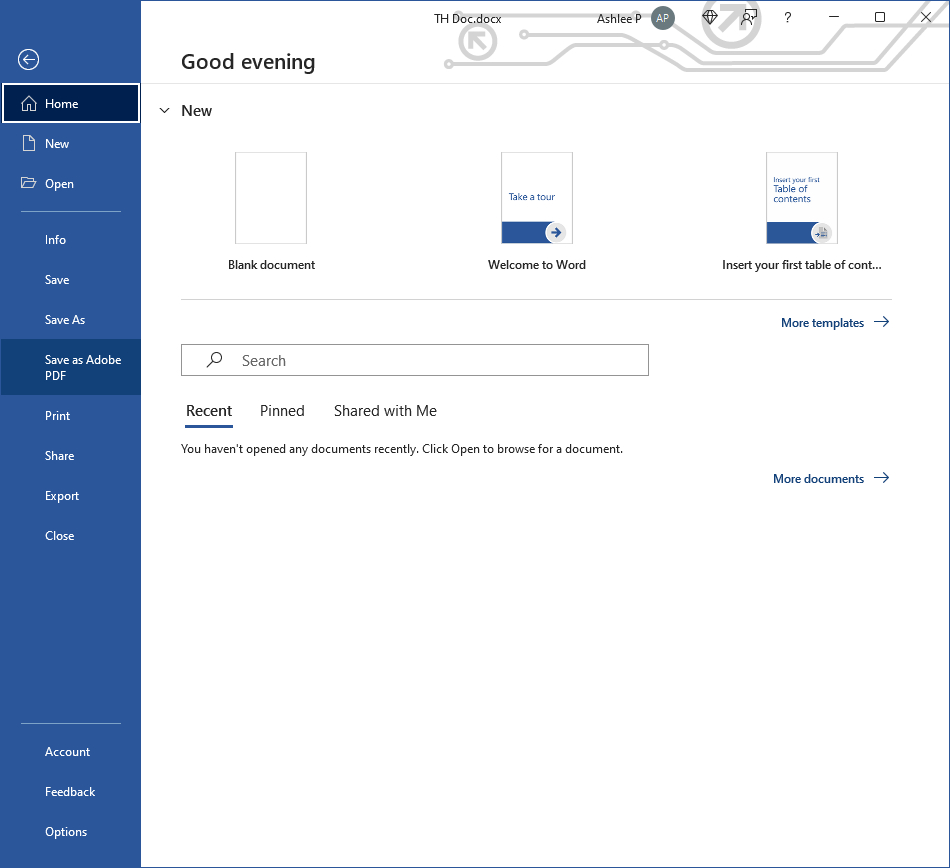
3. Nhấp vào để lưu’ khi bạn đã chọn tên tệp và vị trí.
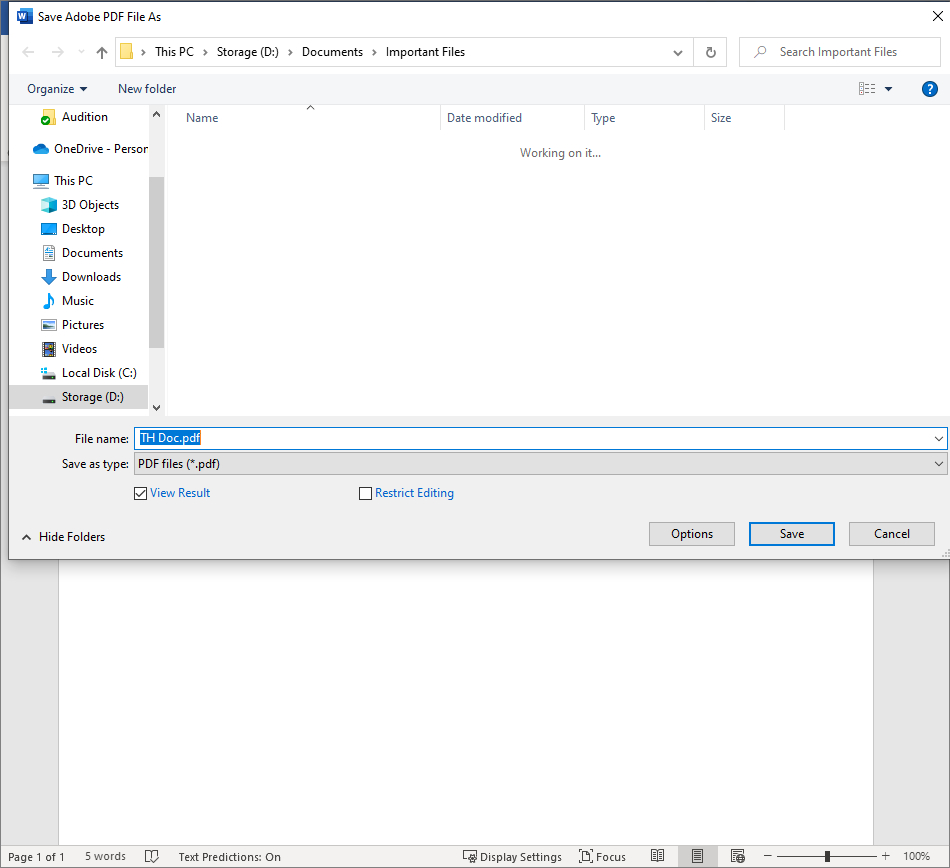
4. Mở tài liệu trong Acrobat để đảm bảo rằng định dạng trông đẹp mắt và thực hiện bất kỳ thay đổi cần thiết nào.
Cách chuyển đổi tài liệu Word sang PDF miễn phí
Adobe cung cấp một công cụ dựa trên web miễn phí mà bạn có thể sử dụng để chuyển đổi Word Docs thành PDF. Vì nó chạy trên trình duyệt nên bạn sẽ không cần cài đặt bất cứ thứ gì để sử dụng nó.
1. Đi đến https://acrobat.adobe.com/link/acrobat/word-to-pdf.
2. Kéo và thả Word Doc bạn muốn chuyển đổi sang cửa sổ trình duyệt với trang web đang mở. Tập tin sẽ tự động được chuyển đổi.
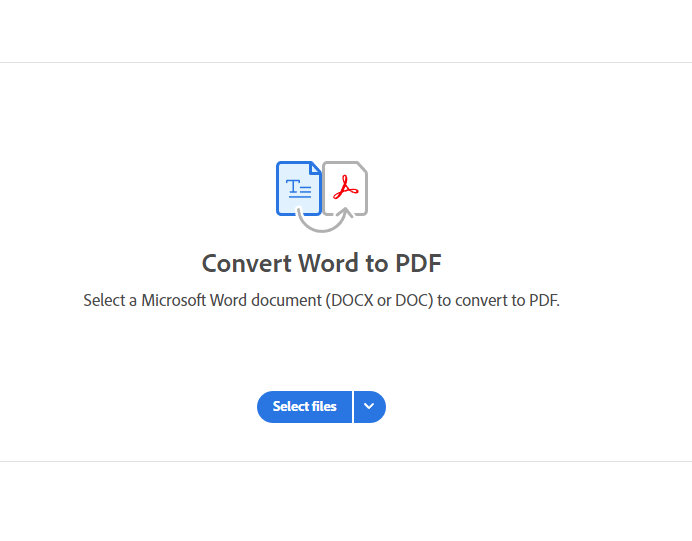
3. Nhấp vào ba dấu chấm ở góc trên bên phải và chọn ‘Tải tập tin này’ để lưu nó vào máy tính của bạn.
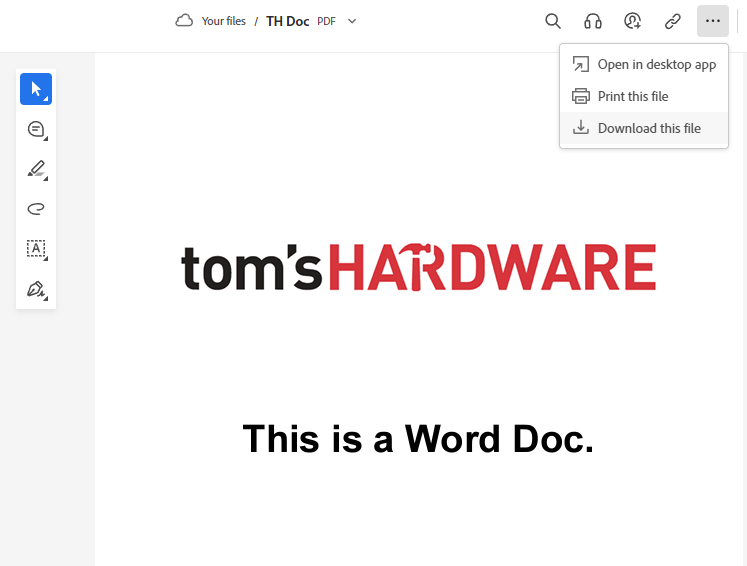
Bạn luôn nên kiểm tra tài liệu của mình sau khi chuyển đổi chúng để đảm bảo mọi thứ đều ổn hoặc để bạn có thể khắc phục mọi sự cố về định dạng. Nếu không có Acrobat hoặc Word, bạn có thể sử dụng Acrobat Reader miễn phí của Adobe hoặc tải xuống bản dùng thử của Office 365 để mở các tệp Word.














